チュートリアル: WebSocket API、Lambda、DynamoDB を使用して WebSocket チャットアプリを作成する
このチュートリアルでは、WebSocket API を使用してサーバーレスチャットアプリケーションを作成します。WebSocket API を使用すると、クライアント間の双方向通信をサポートできます。クライアントは、更新をポーリングしなくてもメッセージを受信できます。
このチュートリアルの完了には約 30 分かかります。最初に、AWS CloudFormation テンプレートを使用して API リクエストを処理する Lambda 関数と、クライアント ID を保存する DynamoDB テーブルを作成します。次に、API Gateway コンソールを使用して、Lambda 関数と統合する WebSocket API を作成します。最後に、API をテストして、メッセージが送受信されることを確認します。
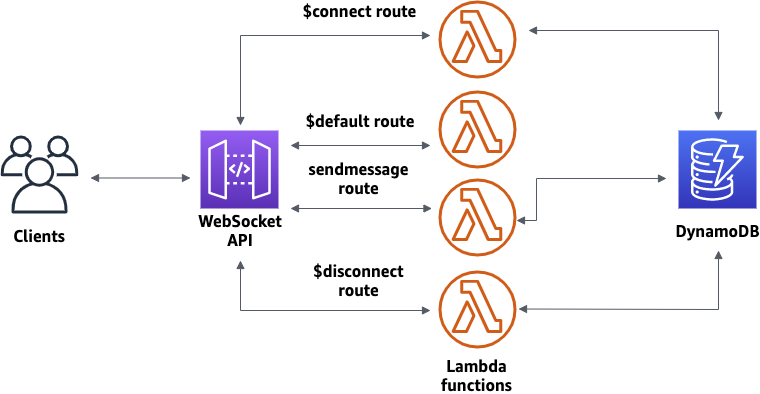
このチュートリアルを完了するには、AWS アカウントと、コンソールへのアクセス権がある AWS Identity and Access Management ユーザーが必要です。詳細については、「API Gateway を使用するようにセットアップする」を参照してください。
また、API に接続するには wscat も必要です。詳細については、「wscat を使用した WebSocket API への接続とメッセージの送信」を参照してください。
トピック
ステップ 1: Lambda 関数と DynamoDB テーブルを作成する
AWS CloudFormation のアプリケーション作成テンプレートをダウンロードして解凍します。このテンプレートを使用して、アプリケーションのクライアント ID を保存する Amazon DynamoDB テーブルを作成します。接続されている各クライアントには、テーブルのパーティションキーとして使用する一意の ID があります。このテンプレートは、DynamoDB のクライアント接続を更新し、接続されたクライアントへのメッセージの送信を処理する Lambda 関数も作成します。
AWS CloudFormation スタックを作成するには
https://console.aws.amazon.com/cloudformation
で AWS CloudFormation コンソール を開きます。 -
[スタックの作成] を選択し、[With new resources (standard) 新しいリソースを使用 (標準)] を選択します。
-
[Specify template (テンプレートの指定)] で、[Upload a template file (テンプレートファイルのアップロード)] を選択します。
-
ダウンロードしたテンプレートを選択します。
-
[Next (次へ)] を選択します。
-
[Stack name] (スタックの名前) で、
websocket-api-chat-app-tutorialと入力し、[Next] (次へ) を選択します。 -
[Configure stack options] (スタックオプションの設定) で、[Next] (次へ) を選択します。
-
[Capabilities] (機能) で、AWS CloudFormation がアカウントに IAM リソースを作成できることを承認します。
-
[送信] を選択します。
AWS CloudFormation は、テンプレートで指定されたリソースをプロビジョニングします。リソースのプロビジョニングには数分かかることがあります。AWS CloudFormation スタックのステータスが CREATE_COMPLETE の場合は、次のステップに進む準備ができています。
ステップ 2: WebSocket API を作成する
WebSocket API を作成して、クライアント接続を処理し、ステップ 1 で作成した Lambda 関数にリクエストをルーティングします。
WebSocket API を作成するには
https://console.aws.amazon.com/apigateway
で API Gateway コンソールにサインインします。 -
[API の作成] を選択します。次に、[WebSocket API] で [Build] (ビルド) を選択します
-
[API 名] に「
websocket-chat-app-tutorial」と入力します。 -
[Route selection expression] (ルート選択式) に「
request.body.action」と入力します。ルート選択式は、クライアントがメッセージを送信したときに API Gateway が呼び出すルートを決定します。 -
[Next] を選択します。
-
[Predefined routes] (定義済みのルート) で、[Add $connect] ($connect の追加)、[Add $disconnect] ($disconnect の追加)、および [Add $default] ($default の追加) を選択します。[$connect] および [$disconnect] ルートは、クライアントが API に接続または切断したときに API Gateway が自動的に呼び出す特別なルートです。API Gateway は、他のルートがリクエストに一致するルートがない場合に、
$defaultルートを呼び出します。 -
[Custom routes] (カスタムルート) で、[Add custom route] (カスタムルートの追加) を選択します。[Route key] (ルートキー) に「
sendmessage」と入力します。このカスタムルートは、接続されたクライアントに送信されるメッセージを処理します。 -
[Next] を選択します。
-
[Attach integrations] (統合のアタッチ) で、各ルートと [Integration type] (統合タイプ) ごとに、Lambda を選択します。
[Lambda] には、ステップ 1 で AWS CloudFormation を使用して作成した、対応する Lambda 関数を選択します。各関数の名前はルートと一致します。例えば、[$connect] ルートの場合は、
websocket-chat-app-tutorial-ConnectHandlerという名前の関数を選択します。 -
API Gateway が作成するステージを確認します。デフォルトでは、API Gateway はステージ名
productionを作成し、API をそのステージに自動的にデプロイします。[Next] を選択します。 -
[Create and deploy] (作成してデプロイ) を選択します。
ステップ 3: API をテストする
次に、API をテストして正しく動作していることを確認します。API に接続するには、wscat コマンドを使用します。
API の呼び出し URL を取得するには
https://console.aws.amazon.com/apigateway
で API Gateway コンソールにサインインします。 -
API を選択します。
-
[Stages] (ステージ) を選択し、[production] (本稼働) を選択します。
-
API の [WebSocket URL] を書き留めます。URL は
wss://のようになります。abcdef123.execute-api.us-east-2.amazonaws.com/production
API に接続するには
-
API に接続するには、以下のコマンドを使用します。API に接続すると、API Gateway は
$connectルートを呼び出します。このルートが呼び出されると、DynamoDB に接続 ID を保存する Lambda 関数が呼び出されます。wscat -c wss://abcdef123.execute-api.us-west-2.amazonaws.com/productionConnected (press CTRL+C to quit)
-
新しいターミナルを開き、次のパラメータを指定して wscat コマンドを再度実行します。
wscat -c wss://abcdef123.execute-api.us-west-2.amazonaws.com/productionConnected (press CTRL+C to quit)
これにより、メッセージを交換できる 2 つの接続されたクライアントが提供されます。
単一のメッセージを送信するには
-
API Gateway は、API のルート選択式に基づいて、呼び出すルートを決定します。API のルート選択式は
$request.body.actionです。その結果、API Gateway は次のメッセージを送信したときにsendmessageルートを呼び出します。{"action": "sendmessage", "message": "hello, everyone!"}呼び出されたルートに関連付けられた Lambda 関数は、DynamoDB からクライアント ID を収集します。次に、Lambda 関数は API Gateway Management API を呼び出し、それらのクライアントにメッセージを送信します。接続されているすべてのクライアントが、次のメッセージを受け取ります。
< hello, everyone!
API の $default ルートを呼び出すには
-
API Gateway は、定義されたルートと一致しないメッセージをクライアントが送信すると、API のデフォルトルートを呼び出します。
$defaultルートに関連付けられた Lambda 関数 は、API Gateway Management API を使用して、接続に関するクライアント情報を送信します。testUse the sendmessage route to send a message. Your info: {"ConnectedAt":"2022-01-25T18:50:04.673Z","Identity":{"SourceIp":"192.0.2.1","UserAgent":null},"LastActiveAt":"2022-01-25T18:50:07.642Z","connectionID":"Mg_ugfpqPHcCIVA="}
API から切断するには
-
API から切断するには、
CTRL+Cを押します。クライアントが API から切断されると、API Gateway は API の$disconnectルートを呼び出します。API の$disconnectルートの Lambda 統合は、DynamoDB から接続 ID を削除します。
ステップ 4: クリーンアップする
不要なコストを回避するには、このチュートリアルで作成したリソースを削除します。次のステップでは、AWS CloudFormation スタックと WebSocket API を削除します。
WebSocket API を削除するには
https://console.aws.amazon.com/apigateway
で API Gateway コンソールにサインインします。 -
[API] ページで
websocket-chat-app-tutorialAPI を選択します。[アクション]、[削除] の順に選択し、選択を確定します。
AWS CloudFormation スタックを削除するには
AWS CloudFormation コンソール (https://console.aws.amazon.com/cloudformation
) を開きます。 -
AWS CloudFormation スタックを選択します。
-
[Delete] (削除) を選択し、選択を確定します。
次のステップ: AWS CloudFormation を使用して自動化する
このチュートリアルで使用するすべての AWS リソースの作成とクリーンアップを自動化できます。この API とすべての関連リソースを作成する AWS CloudFormation テンプレートについては、「ws-chat-app.yaml」を参照してください。